在如今的数字化时代,手机已经成为我们日常生活中不可或缺的工具之一,而设置邮箱账号更是手机功能之一。通过设置邮箱账号,我们可以随时随地收发邮件,方便快捷地处理工作和生活中的事务。究竟该如何在手机上设置邮箱账号呢?接下来就让我们一起来了解一下手机上设置邮箱的方法吧。
怎样在手机上设置邮箱
步骤如下:
1.用手机打开手机电子邮箱,选择我们要添加的账户。我这里就用163网易邮箱来举例,点击我要添加的163网易邮箱。
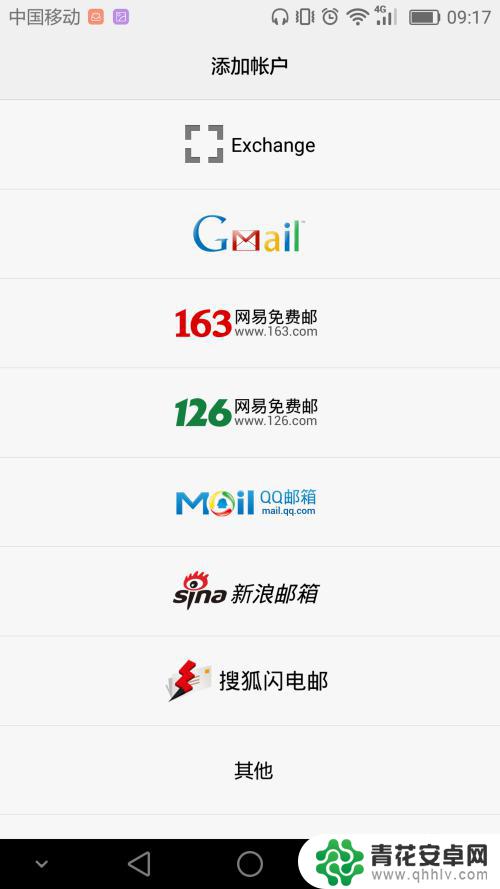
2.输入163网易邮箱账户和密码,点击下一步,一般会提示账户设置错误。这是因为你的网易邮箱没有开启IMAP/POP3/SMTP服务。我们需要在163网易邮箱里面开启IMAP/POP3/SMTP服务。
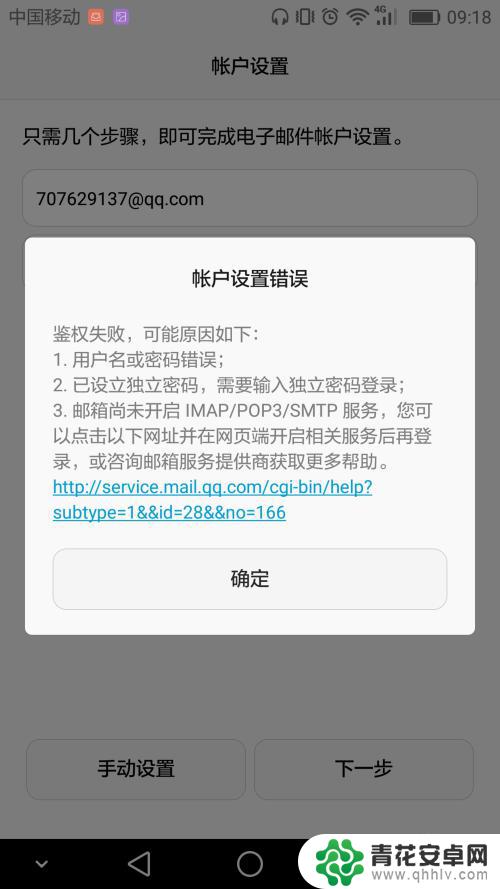
3.用电难登录163网易邮箱,点击设置。找到IMAPPOP3/SMTP/IMAP,并开启POP3/SMTP服务和IMAP/SMTP服务。
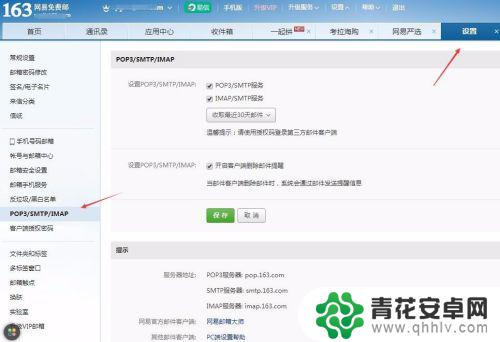
4.设置客户端授权码,这个授权码将代替邮箱密码在手机客户端登录邮箱使用。下面我们在手机手机上登录手机电子邮箱就是用的这个授权码。
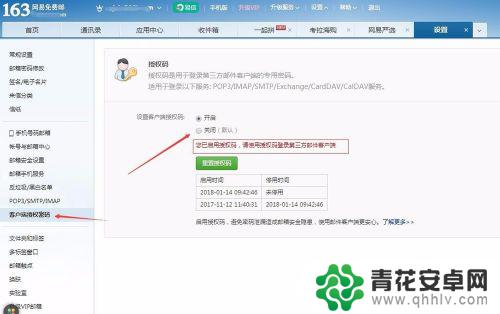
5.再用手机进行之前的账户设置,点击手动设置,选择POP3.
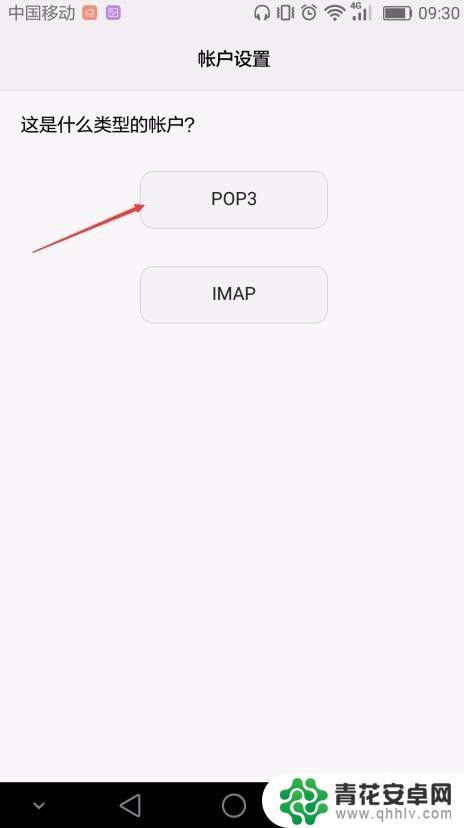
6.在进行设置时用户名和密码还是163网易邮箱地址和密码。然后点击下一步。
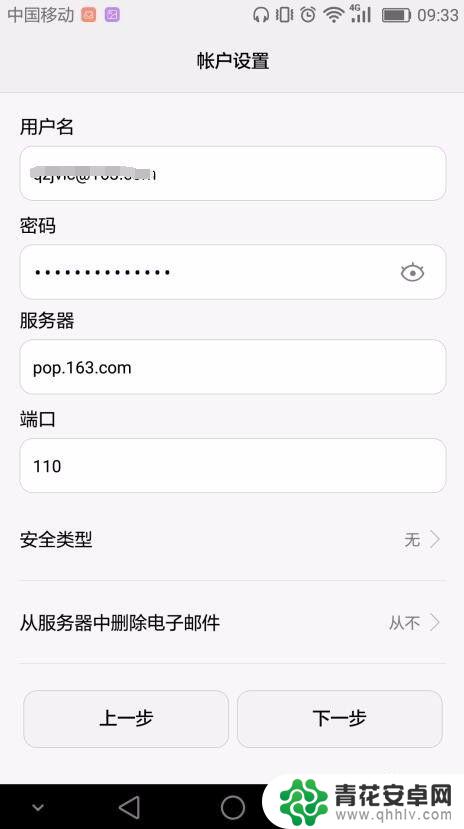
7.现在再填写用户名和密码时,用户名还是163网易邮箱地址,但是密码却只能是第三步里面我们设置的客户端授权码。然后点击下一步。
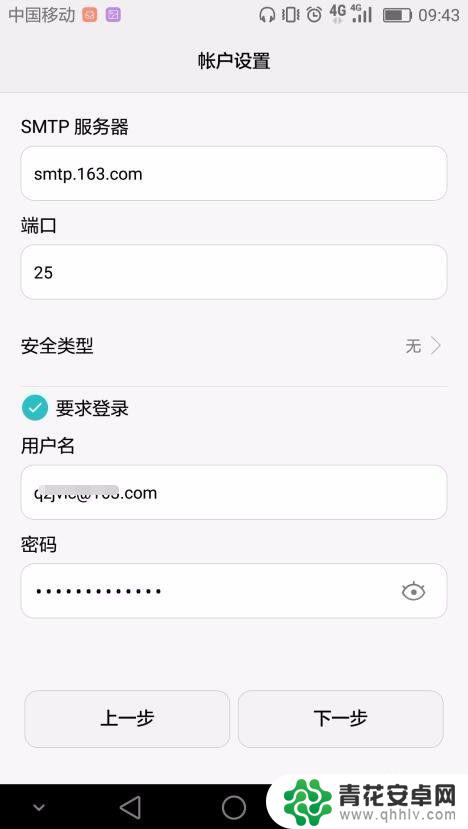
8.在进行设置邮件查收频率。点击下一步。
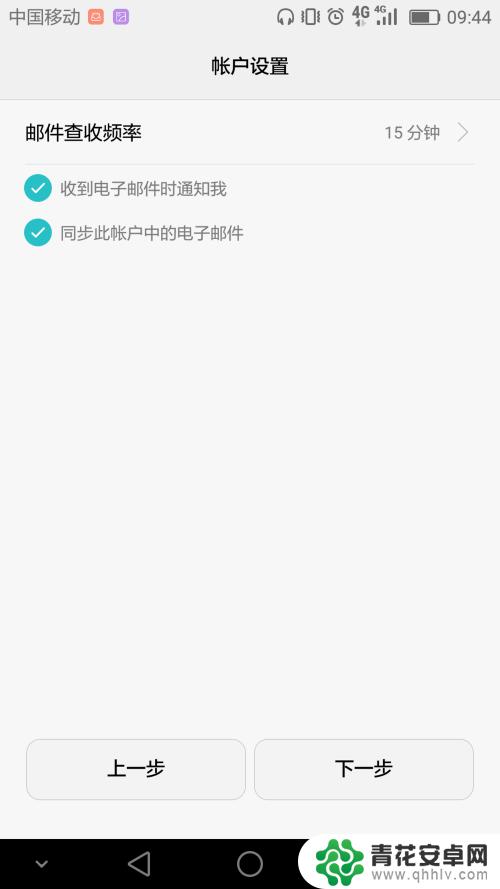
9.这样我们的电子邮箱就设置好了。我这里是用的网易邮箱做的例子,用其它的邮箱比如QQ邮箱的设置方法都是一样的。都需要在QQ邮箱里面开启IMAP/POP3/SMTP服务,就可以用同样方法设置了。

以上就是手机上设置邮箱账号的全部内容,如果你也遇到同样的情况,可以参照我的方法来处理,希望能对大家有所帮助。










